win7换win10系统boot设置的方法教程?
在我们的电脑上安装了win7操作系统之后,我们的一些朋友收到了微软停止更新win7系统的通知。因此,当我们升级win7操作系统并重新安装win10时,我们认为可以解决重新安装win7和win10时如何设置系统引导的问题。

win7换win10系统boot怎么设置
1.右键底部任务栏的win图标,在弹出的菜单栏中点击选择运行选项,打开运行。
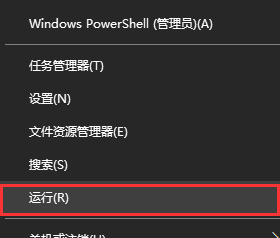
2.或者按下快捷键 Win + R 打开运行
3.在运行界面中输入msconfig,就能打开系统配置(Boot可视化操作界面)
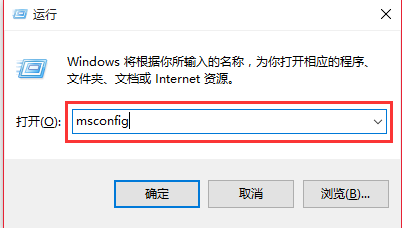
4.在系统配置界面中,常规菜单选项下,可以设置启动选择为正常启动、诊断启动、有选择的启动。如果电脑启动速度慢,可以选择加载基本的设备和服务
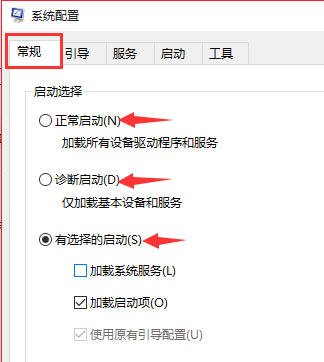
5.在系统配置界面中,引导菜单选项下,可以对系统进行引导选择
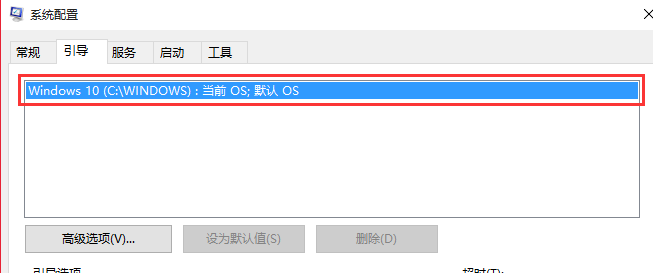
6.在系统配置界面中,服务菜单选项下,可以对服务进行禁用操作,加快电脑启动速度
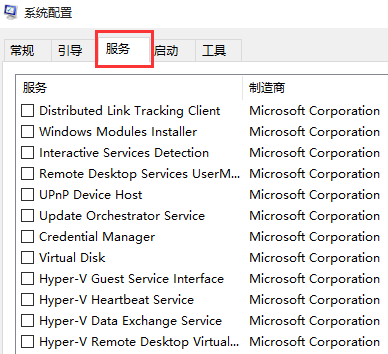
7.在系统配置界面中,工具菜单选项下,可以查看工具的启动命令,比如我要启动命令行窗口 在运行界面中输入cmd命令即可启动
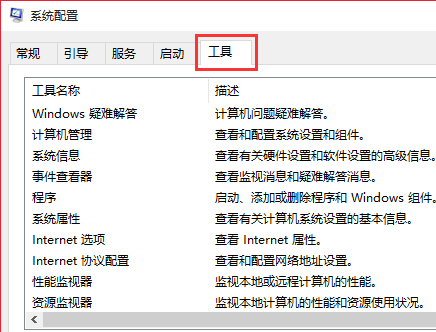
小编给各位小伙伴带来的win7换win10系统boot怎么设置的所有内容就这些了,希望你们会喜欢。






